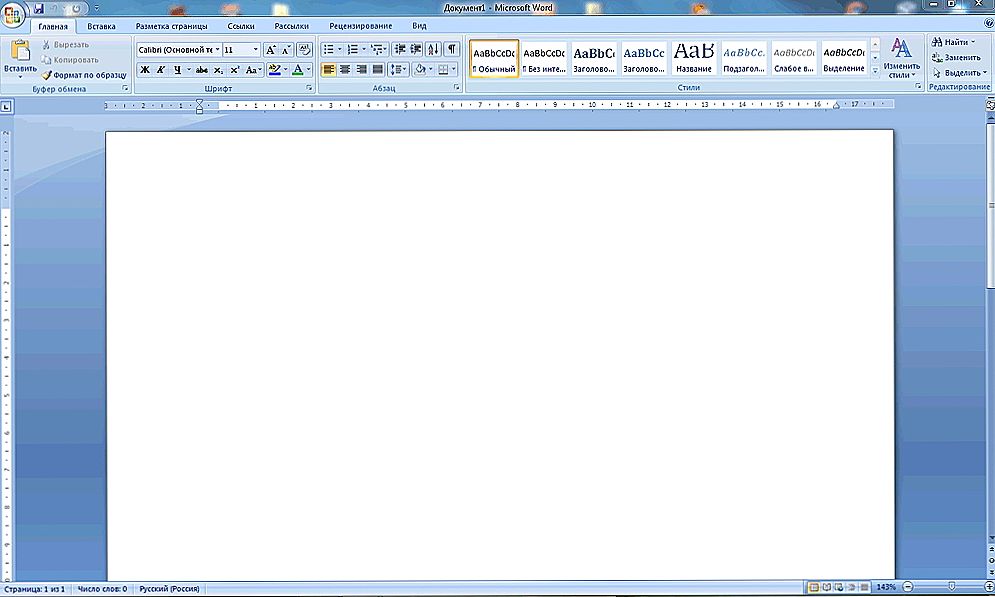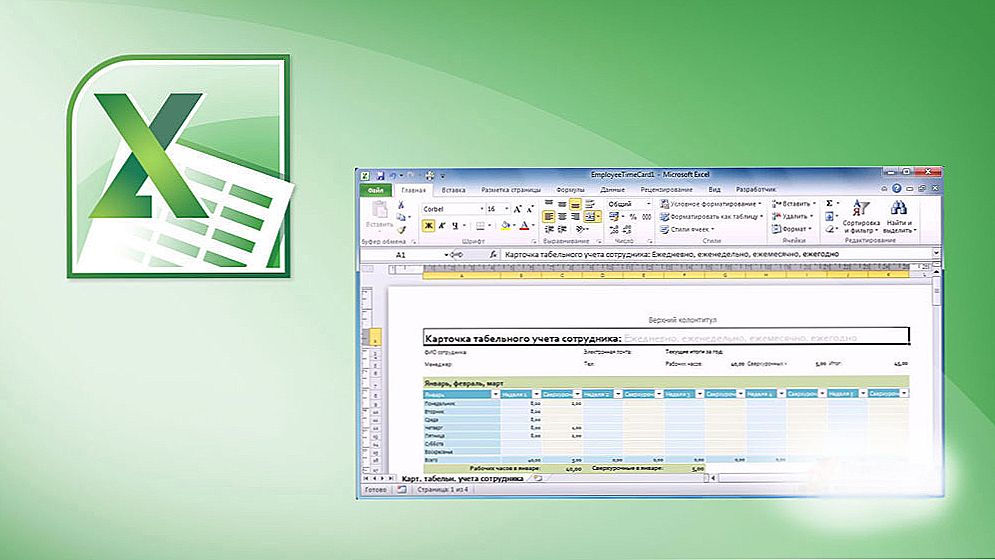Makro je jedna od najvažnijih sastavnica aplikacije Office aplikacije koja vam omogućuje stvaranje posebnih naredbi bez poznavanja programskog jezika, pokretanjem koje možete brzo izvršiti operacije koje zahtijevaju proizvodni zadaci.

Makronaredbe omogućuju izvršavanje nekih radnji na punom stroju
Makronaredbe značajno smanjuju vrijeme potrebno za obavljanje sličnih zadataka. To je ono što objašnjava tako veliki interes za njihovu upotrebu od strane većine korisnika. Međutim, kada prvi put pokrenete Excel, nećete moći pokrenuti makronaredbu jer je značajka makro reprodukcije onemogućena prema zadanim postavkama.
Želeći povećati učinkovitost svog rada, mnogi pokušavaju proučavati informacije o tome kako napisati makronaredbe u Excelu, međutim, stručnjaci u početku preporučuju da shvate kako uključiti makronaredbe u Excel.
sadržaj
- 1 Prikazivanje u sustavu Office 2003
- 1.1 Office 2003
- 2 Prikazivanje u programima Microsoft Office 2007 i 2010
- 2.1 Office 2007
- 2.2 Ured 2010
Prikazivanje u sustavu Office 2003
U programu Excel, makronaredbe se lako uključuju, ali u početku bi korisnik trebao saznati koji je ured instaliran na računalu, jer je postupak za pokretanje makronaredbi u programu Excel malo drugačiji u različitim uredima.
Office 2003
Da biste omogućili makronaredbe u programu Excel 2003, prvo morate sami otvoriti uređivač proračunske tablice. Nadalje, na samom vrhu ploče, među predloženim alatima izbornika, morate pronaći "Servis", klikom na koji se otvori kontekstni izbornik na popisu koji vam je potreban da biste pronašli stavku "Makro".
Lebdjevanje pokazivača miša preko ove linije otvara novi kontekstni izbornik, među kojima se treba odabrati na liniji "Sigurnost". Klikom na njega prikazat će se dijaloški okvir koji traži od korisnika da odabere razinu sigurnosti. Prema zadanim postavkama, prekidač je obično postavljen na visoku ili vrlo visoku razinu sigurnosti, u kojem se makronaredbe jednostavno ne pokreću.

Pomicanjem prekidača na srednju ili nisku sigurnosnu poziciju, korisnik će moći naknadno pisati, pokretati i uređivati makronaredbe.
Da bi sve izmjene stupile na snagu, morate ponovno pokrenuti program Excel jednostavno zatvaranjem i otvaranjem odmah.

Nakon pregleda informacija o načinu izrade makronaredbi u programu Excel, korisnik će moći gotovo odmah započeti s stvaranjem naredbi koje mu tako često treba.Automatsko izvođenje funkcionalnih naredbi će uštedjeti vrijeme rada i neće uzrokovati zamor zbog djelovanja jedinstvenog rada.
Prikazivanje u programima Microsoft Office 2007 i 2010
Možete također omogućiti makronaredbe u tabličnom uređivaču nove generacije, samo morate koristiti nekoliko drugih uputa jer alatna traka, raspored izbornika ureda različitih godina izdavanja razlikuje se od drugih.
Office 2007
Zapravo, možete omogućiti makronaredbe u uredu za proračunske tablice 2007 na isti način kao u programu Excel 2003. Jedina razlika je u tome što morate malo drugačije otvoriti dijaloški okvir Postavke makronaredbi.
U uredu 2007 najprije morate otići do izbornika koji se nalazi u gornjem lijevom kutu, a zatim odmah otići do opcije "Excel".

Nakon toga se na zaslonu računala pojavljuje dijaloški okvir Centar za sigurnosnu kontrolu, vizualno ispitivanje na kojemu možete lako pronaći liniju parametara sigurnosnog upravljačkog centra na kojem morate odmah kliknuti lijevu tipku miša.
Nakon sukcesivnih prijelaza pojavljuje se podizbornik Makro Postavke, koji vam omogućuje da unesete promjene u procesu prikaza,pisanje i pokretanje različitih makronaredbi.
U novom prozoru koji se otvori prekidač mora biti instaliran na zadnjem retku "Omogući sve makronaredbe". Sustav će, naravno, upozoriti da takve akcije mogu dopustiti pokretanje i opasne programe. Međutim, ako je korisnik uvjeren u svoje postupke, na računalu se instalira pouzdana antivirusna zaštita, onda nema smisla bojati se takvog upozorenja.

Makronaredbe možete omogućiti i onemogućiti u programu Excel 2007 na jednostavniji način, no ne razlikuje se od uključivanja ih u program Excel 2010.
Ured 2010
Možete omogućiti i onemogućiti makronaredbe u programu Excel 2010 pomoću izbornika Programer. Međutim, ovaj izbornik nije uvijek aktivan u uređivaču tablice 2010, posebno u vrijeme prvog pokretanja uredske aplikacije, stoga biste trebali u početku izvesti određene radnje za izradu ovog izbornika na alatnoj traci. Stručnjaci preporučuju stavljanje podizbornika na alatnu traku, koju često trebate pristupiti u procesu obavljanja različitih zadataka.

Da biste to učinili, kliknite izbornik "File", a zatim idite na "Parameters", a zatim na "Ribbon Settings".S desne strane bit će popis, među ponuđenim opcijama, korisnik može odabrati izbornike koje je najčešće potreban, te stoga želi da se stalno prikazuju na alatnoj traci. Konkretno, u ovom trenutku potrebno je postaviti prekidač na liniji "Developer" i kliknite na "OK". Nakon toga se ovaj izbornik pojavljuje na vrhu programa Excel 2010.
Sada će se lako uključiti i isključiti makronaredbe, samo trebate premjestiti kursor na "Developer", a zatim otići do linije "Macro Security", nakon čega će se otvoriti poznati izbornik "Macro options", u kojem je odabrana zadnja stavka.

Nakon što ste poduzeli sve gore navedene korake da omogućite makronaredbe, korisnik neće imati pitanja o tome kako onemogućiti makronaredbe u programu Excel 2010, jer svi koraci ostaju isti, samo je njihov redoslijed preokrenut.
Da biste stvorili vlastiti automatski potprogram, korisnik mora svladati neke od osnova programiranja. Međutim, ako je to potpuno nemoguće, budući da u ovom području nema vještina, korisnik nije postavljen za podučavanje u programiranju, možete započeti pisati makronaredbe u kojima postoji hitna potreba.
Pisanje takvih naredbi u programu Excel 2010 je jednostavno, samo kliknite na liniju "Započni snimanje", a zatim izvršite one radnje koje je prethodno izveo korisnik i koje bi on želio izvesti automatski. Nakon dovršetka akcije kliknite "Završi". Sada će stvoreni potprogram biti prikazan na popisu dostupnih. Klikom na njega pokrenut će postupak koji je identičan onoj koju korisnik izvodi ručno.

Dovoljno je stvoriti samo prvu makronaredbu u programu Excel 2010, jer će korisnik shvatiti da u tome nema ništa teško, a također će osjetiti primjetne prednosti koje će pratiti njegov rad. Zbog toga postoji želja za pisanjem novih potprogrami i poboljšanju procesa izvođenja proizvodnih zadataka.
Dakle, makro naredbe u tabličnim urednicima 2003, 2007 i 2010 mogu se percipirati većina korisnika kao najbolji pomoćnici, omogućavajući rutinski rad za automatizaciju i povećanje njegove učinkovitosti.